Existujú dva hlavné spôsoby, ako zaznamenať melódiu: ako poznámky a ako zvuk. Druhá je jednoduchšia a pestrejšia, skúsme si teda nahrať melódiu pomocou hudobného nástroja a domáceho počítača.

Je to nevyhnutné
- - počítač s nainštalovaným nahrávacím softvérom „Adobe Audition“
- - elektronický hudobný nástroj (syntetizátor, gitara alebo iný) so vstupom jack
- - kábel s výstupmi „jack“a „minijack“(ak existujú adaptéry iba jedného typu, potom navyše zodpovedajúce adaptéry)
- - slúchadlá alebo reproduktory
- - základy hudobnej teórie a sluch pre hudbu
Inštrukcie
Krok 1
Zapneme a pripojíme všetko, čo máme: počítač, hudobný nástroj a k nemu slúchadlá alebo reproduktory pomocou kábla, zvukový editor. Nástroj tiež pripojíme k elektrickej sieti.
Krok 2
Melódia vám doteraz znela iba v hlave? Teraz ho vyberte na prístroji bez použitia nahrávacieho softvéru. Možno to nebude fungovať na prvýkrát.

Krok 3
Zapnite funkciu metronómu, nastavte tempo (tepy za minútu). Pre orientáciu: 140 je rýchle tempo, 70 je dosť pomalé. Ak ste s takým ťuknutím ešte nehrali, trénujte to. Je to ťažké, ale je dôležité udržiavať pri nahrávaní rovnaké tempo.
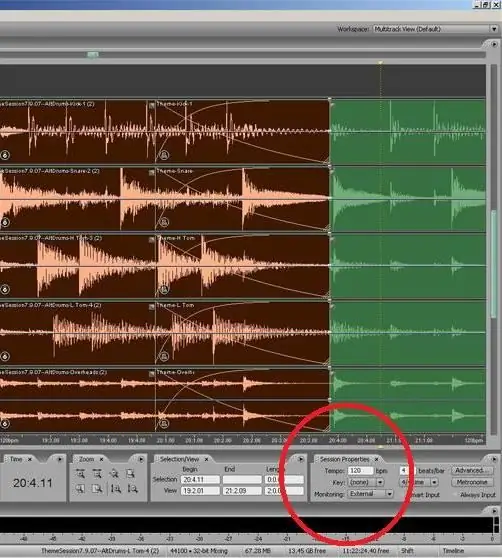
Krok 4
Po vyzdvihnutí melódie stlačte tlačidlo nahrávania na jednej zo stôp a prehrajte celú melódiu. Nevypínajte metronóm, v nahrávke sa to neodrazí.
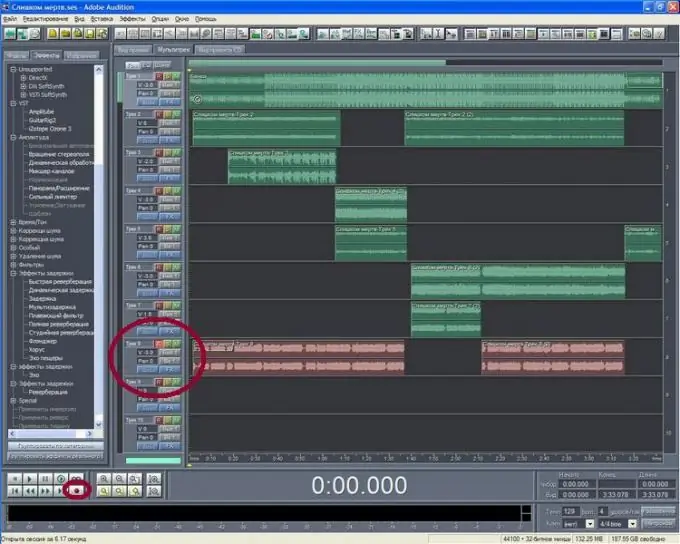
Krok 5
Chyby v tomto spôsobe zaznamenávania melódií sú nevyhnutné, nie však fatálne. Dokončite melódiu aj tak, snažte sa pokračovať v čistej hre.
Krok 6
Nájdite začiatok fragmentu, kde sa vyskytla chyba, a vyberte ho kurzorom. Ak je melódia krátka (do 30 sekúnd), môžete prejsť na začiatok. Vypnite rozsvietené „R“na prvej stope a kliknite na druhú.

Krok 7
A tu pochopíte, prečo potrebujete metronóm. Zapneme nahrávku na druhej stope (skontrolujte, či znie prvá súčasne) a hráme od začiatku vybraného fragmentu po jeho koniec. Operáciu opakujeme podľa počtu chýb.
Krok 8
Melódiu počúvame od začiatku do konca.
Krok 9
V prestávkach medzi frázami sú často zvuky. Ak sa ich chcete zbaviť, zmeňte zobrazenie z „viacstopového“na „upraviť zobrazenie“. Vyberte miesto, kde má byť pauza, stlačte pravé tlačidlo myši.

Krok 10
V rozbaľovacej ponuke vyhľadajte slovo „Ticho“. Klikáme. Opakujeme v ďalších problémových oblastiach.
Krok 11
Znova počúvajte a uistite sa, že nezostali škvrny a zbytočné podtexty.
Krok 12
Melódiu si môžete uložiť. súbor ponuky (súbor) - uložiť ako (uložiť ako) - zadajte cieľový priečinok, názov melódie, formát (vlna, cda, mp3 atď.).
Krok 13
Ak plánujete melódiu ďalej upravovať, pred zatvorením reláciu uložte (samotný zvukový editor ponúkne uloženie). Schéma je podobná: názov, adresár (zvukový editor nastaví samotný formát).






